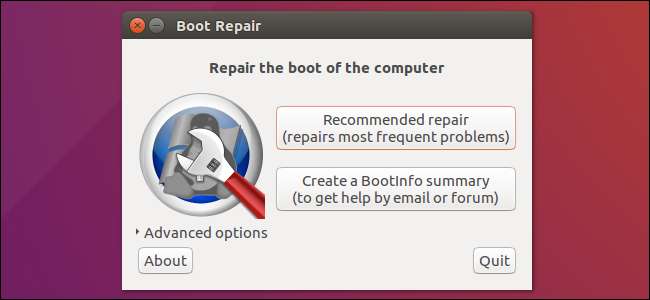
اوبنٹو اور لینکس کی بہت سی تقسیم میں GRUB2 بوٹ لوڈر استعمال ہوتا ہے۔ اگر GRUB2 ٹوٹ جاتا ہے example مثال کے طور پر ، اگر آپ اوبنٹو انسٹال کرنے کے بعد ونڈوز انسٹال کرتے ہیں ، یا اپنے ایم بی آر کو اوور رائٹ کرتے ہیں تو آپ اوبنٹو میں بوٹ نہیں کرسکیں گے۔
آپ GRUB2 کو اوبنٹو براہ راست سی ڈی یا USB ڈرائیو سے آسانی سے بحال کرسکتے ہیں۔ یہ عمل مختلف ہے میراث GRUB بوٹ لوڈر کو بحال کرنا پرانے تقسیم پر۔
اس عمل کو اوبنٹو کے تمام ورژن پر کام کرنا چاہئے۔ اوبنٹو 16.04 اور اوبنٹو 14.04 پر اس کا تجربہ کیا گیا ہے۔
گرافیکل طریقہ: بوٹ کی مرمت
متعلقہ: اپنے کمپیوٹر کو ڈسک یا USB ڈرائیو سے کیسے بوٹ کریں
بوٹ کی مرمت ایک گرافیکل ٹول ہے جو GRUB2 کی سنگل کلک سے مرمت کرسکتا ہے۔ یہ زیادہ تر صارفین کے لئے بوٹ کی دشواریوں کا مثالی حل ہے۔
اگر آپ کے پاس میڈیا موجود ہے تو آپ نے اوبنٹو کو انسٹال کیا ہے ، اسے اپنے کمپیوٹر میں داخل کریں ، دوبارہ اسٹارٹ کریں اور ہٹنے والے ڈرائیو سے بوٹ کریں . اگر آپ نہیں کرتے ، ایک اوبنٹو براہ راست سی ڈی ڈاؤن لوڈ کریں اور اسے ڈسک پر جلا دو یا بوٹ ایبل USB فلیش ڈرائیو بنائیں .
جب اوبنٹو کے جوتے آجائیں تو ، استعمال کے قابل ڈیسک ٹاپ ماحول حاصل کرنے کے لئے "اوبنٹو کی کوشش کریں" پر کلک کریں۔
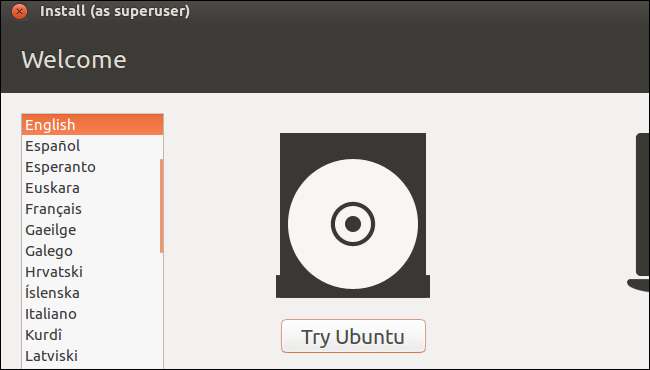
اس بات کو یقینی بنائیں کہ جاری رکھنے سے پہلے آپ کے پاس انٹرنیٹ کنیکشن ہے۔ آپ کو ایک Wi-Fi نیٹ ورک منتخب کرنے اور اس کا پاسفریج داخل کرنے کی ضرورت پڑسکتی ہے۔
ڈیش سے ایک ٹرمینل ونڈو کھولیں اور بوٹ کی مرمت کو انسٹال اور لانچ کرنے کے لئے درج ذیل کمانڈز چلائیں:
sudo apt-add-repository ppa: yannubuntu / بوٹ کی مرمت sudo اپٹ اپ ڈیٹ sudo apt-get نصب -y بوٹ کی مرمت بوٹ کی مرمت
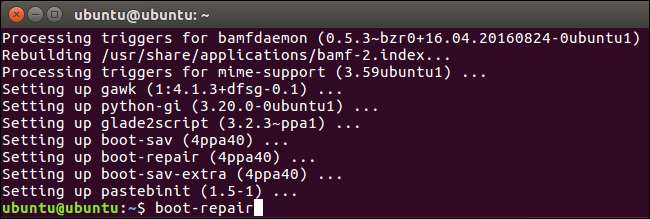
آپ کے چلانے کے بعد بوٹ کی مرمت کا ونڈو خود بخود آپ کے سسٹم کو اسکین کردے گا
بوٹ کی مرمت
کمانڈ. یہ آپ کے سسٹم کو اسکین کرنے کے بعد ، ایک ہی کلک سے GRUB2 کی مرمت کے لئے "تجویز کردہ مرمت" کے بٹن پر کلک کریں۔
آپ یہاں اعلی درجے کے اختیارات استعمال کرنے کا انتخاب کرسکتے ہیں ، لیکن اوبنٹو کا وکی تجویز کرتا ہے کہ آپ جدید اختیارات کو استعمال نہ کریں جب تک آپ یہ نہ جان لیں کہ آپ کیا کر رہے ہیں۔ تجویز کردہ مرمت کا آپشن زیادہ تر دشواریوں کو خودبخود حل کرسکتا ہے ، اور آپ غلط ایڈوانس اختیارات کا انتخاب کرکے اپنے نظام کو مزید خراب کرسکتے ہیں۔
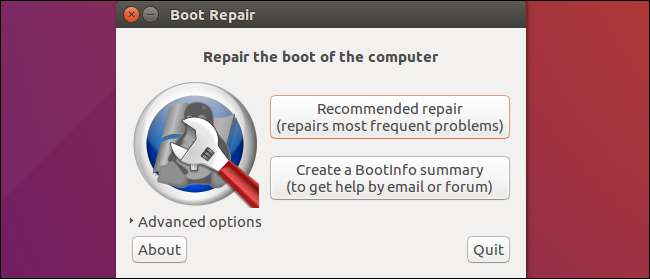
بوٹ کی مرمت کا کام شروع ہوجائے گا۔ یہ آپ کو ایک ٹرمینل کھولنے اور اس میں کچھ حکموں کی کاپی / پیسٹ کرنے کے لئے کہہ سکتا ہے۔
صرف ان ہدایات پر عمل کریں جو آپ کی سکرین پر آئیں۔ بوٹ کی مرمت چاہتی ہے ان ہدایات پر عمل کریں اور وزرڈ کے ذریعے جاری رکھنے کے لئے "فارورڈ" پر کلک کریں۔ یہ آلہ آپ کو ہر کام میں لے جائے گا جس کی آپ کو ضرورت ہے۔
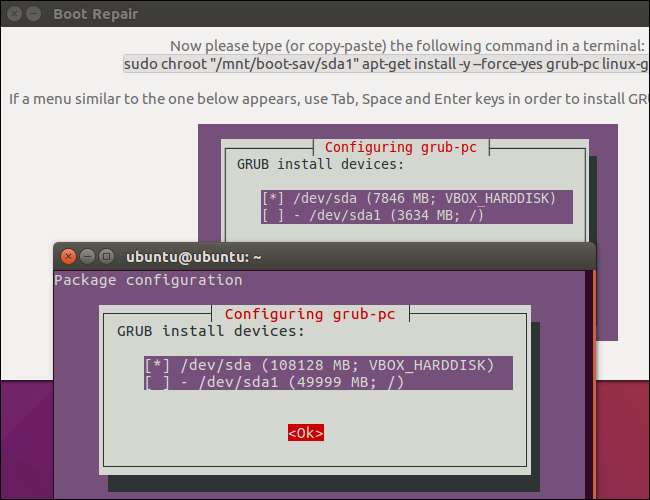
بوٹ کی مرمت کے آلے میں تبدیلیاں لاگو ہونے کے بعد اپنے کمپیوٹر کو دوبارہ چالو کریں۔ اوبنٹو کو عام طور پر بوٹ اپ کرنا چاہئے۔
ٹرمینل کا طریقہ
اگر آپ اپنے ہاتھوں کو گندا کرنا چاہتے ہیں تو ، آپ خود ہی ٹرمینل سے یہ کام کرسکتے ہیں۔ آپ کو براہ راست سی ڈی یا USB ڈرائیو سے بوٹ کرنے کی ضرورت ہوگی ، جیسا کہ اوپر گرافیکل طریقہ میں ہے۔ یقینی بنائیں کہ سی ڈی پر اوبنٹو کا ورژن آپ کے کمپیوٹر پر نصب اوبنٹو کے ورژن جیسا ہی ہے۔ مثال کے طور پر ، اگر آپ نے اوبنٹو 14.04 انسٹال کیا ہے تو ، یقینی بنائیں کہ آپ اوبنٹو 14.04 لائیو سی ڈی استعمال کریں۔
رواں ماحول میں بوٹ لگانے کے بعد ٹرمینل کھولیں۔ تقسیم کی شناخت کریں اوبنٹو مندرجہ ذیل کمانڈوں میں سے ایک کے استعمال پر انسٹال ہوا ہے:
sudo fdisk -l sudo blkid
دونوں کمانڈوں کی پیداوار یہاں ہے۔ میں
fdisk -l
کمانڈ ، اوبنٹو پارٹیشن کی شناخت اس لفظ سے ہوتی ہے
لینکس
سسٹم کالم میں۔ میں
blkid
کمانڈ ، تقسیم اس کی طرف سے شناخت کیا جاتا ہے
ext4
فائل سسٹم.
اگر آپ کے پاس ایک سے زیادہ لینکس ایکسٹ 4 پارٹیشنز ہیں ، تو آپ کو اندازہ ہوسکتا ہے کہ یہاں کی ڈسک پر پارٹیشنز کے سائز اور ان کے آرڈر کو دیکھیں۔
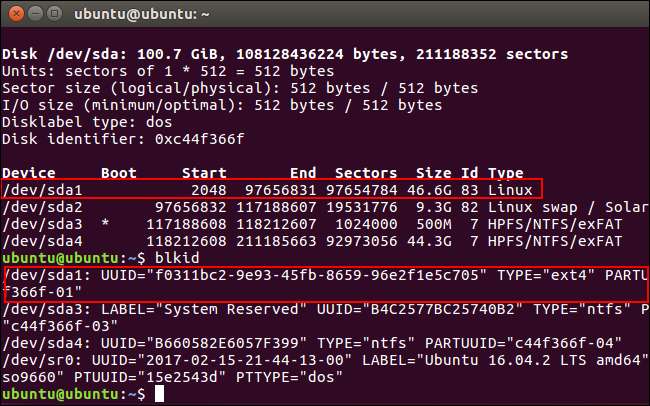
اوبنٹو تقسیم کو / mnt / ubuntu پر ماؤنٹ کرنے کے ل the ، درج ذیل کمانڈز چلائیں
/ dev / sdX #
مندرجہ بالا کمانڈوں سے اپنے اوبنٹو پارٹیشنشن کے آلہ کے نام کے ساتھ:
sudo mkdir / mnt / ubuntu sudo Mount / dev / sdX # / mnt / ubuntu
مذکورہ اسکرین شاٹ میں ، ہمارا اوبنٹو تقسیم / dev / sda1 ہے۔ اس کا مطلب یہ ہے کہ پہلے ہارڈ ڈسک ڈیوائس پر پہلی پارٹیشن ہے۔
اہم : اگر آپ کے پاس الگ بوٹ پارٹیشن ہے تو ، مندرجہ بالا کمانڈ چھوڑ دیں اور اس کے بجائے بوٹ پارٹیشن کو / mnt / ubuntu / boot پر ماؤنٹ کریں۔ اگر آپ نہیں جانتے کہ آپ کے پاس الگ بوٹ پارٹیشن ہے تو ، آپ کو شاید یہ نہیں ہوگا۔
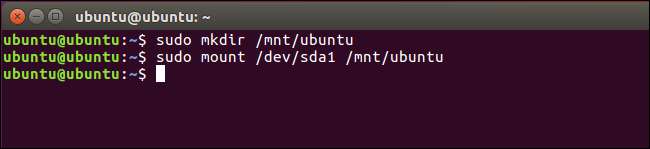
براہ راست سی ڈی سے گرب کو دوبارہ انسٹال کرنے کے لئے مندرجہ ذیل کمانڈ کو چلائیں ، مندرجہ بالا ہارڈ ڈسک کے آلہ نام کے ساتھ / dev / sdX کی جگہ لے لیں۔ نمبر چھوڑ دیں۔ مثال کے طور پر ، اگر آپ استعمال کرتے ہیں
/ dev / sda1
اوپر ، استعمال کریں
/ دیو / ایس ڈی اے
یہاں
sudo grub-install --boot-निर्देशिका = / mnt / ubuntu / boot / dev / sdX

اپنا کمپیوٹر دوبارہ شروع کریں اور اوبنٹو کو صحیح طریقے سے بوٹ کرنا چاہئے۔
مزید تفصیلی تکنیکی معلومات کے لئے ، بشمول اوبنٹو سسٹم کی ٹوٹی ہوئی فائلوں تک رسائی حاصل کرنے اور GRUB2 کو بحال کرنے کے لئے کروٹ کمانڈ کو کس طرح استعمال کرنا ہے ، بشمول مشورہ کریں۔ اوبنٹو ویکی .







